출고
업데이트 날짜: 2022년 10월 11일
🔔 해당 메뉴는 AIWORKS SFA PREMIUM 고객을 위한 서비스입니다.
이 페이지는 AIWORKS의 ‘출고’ 메뉴와 관련한 내용을 안내하고 있습니다.
‘출고’란 상품의 출고내역을 의미합니다. 출고 상태를 잘 관리하는 것은 매출 파악에 큰 역할을 하며 고객과의 신뢰도 형성에도 중요한 부분을 차지합니다. 출고요청, 입고 현황과 연동된 편리한 출고등록은 물론 교체출고 여부까지 체크할 수 있는 AIWORKS의 출고 시스템을 경험해보세요.
빠른 확인을 원하시면 해당하는 항목을 선택해주세요.
‘출고’란 상품의 출고내역을 의미합니다. 출고 상태를 잘 관리하는 것은 매출 파악에 큰 역할을 하며 고객과의 신뢰도 형성에도 중요한 부분을 차지합니다. 출고요청, 입고 현황과 연동된 편리한 출고등록은 물론 교체출고 여부까지 체크할 수 있는 AIWORKS의 출고 시스템을 경험해보세요.
빠른 확인을 원하시면 해당하는 항목을 선택해주세요.
1. 출고 등록
[1단계] 기본화면 우측 상단에 위치한 ‘등록’ 버튼을 눌러 등록할 수 있습니다.

[2단계] 출고을 등록하는 기본 화면입니다.
🔔 출고 구분, 상품 등의 옵션은 각 회사에 맞게 [설정] 할 수 있습니다.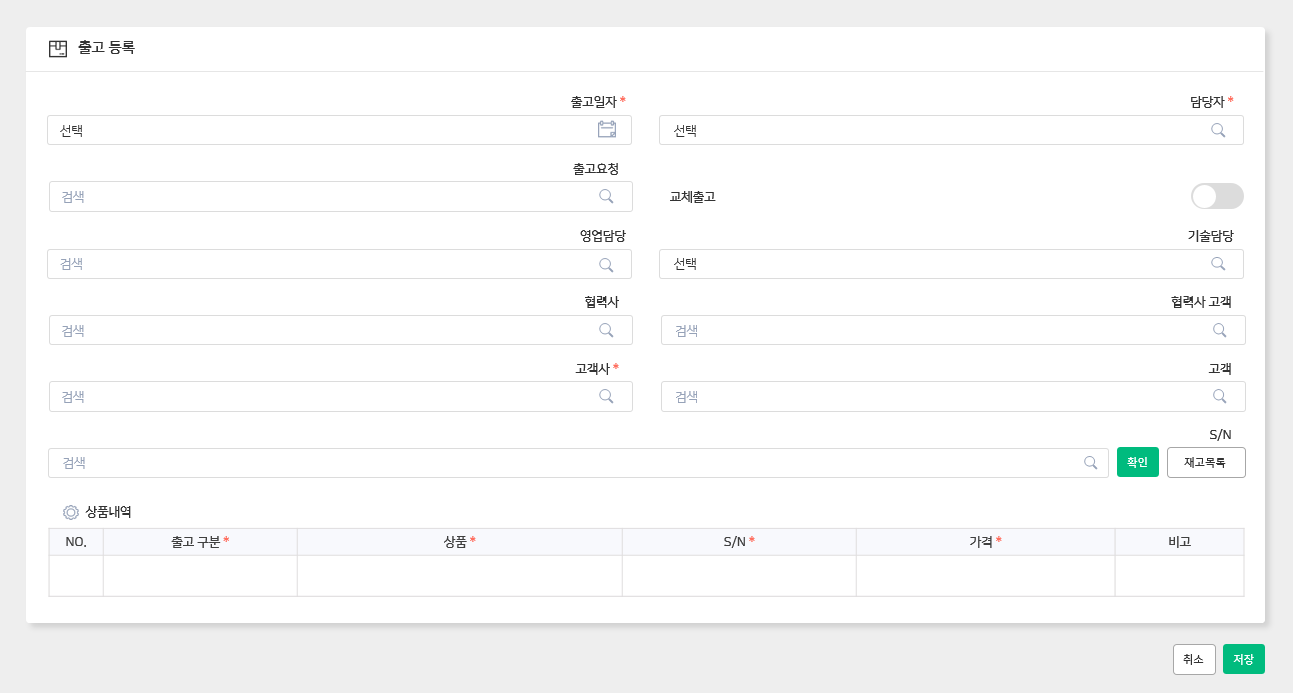
[3단계] 담당자를 설정하는 화면은 다음과 같습니다. 담당자의 기본값은 로그인한 사용자로 설정되어 있으며 필요한 경우 다른 사용자로 설정할 수 있습니다.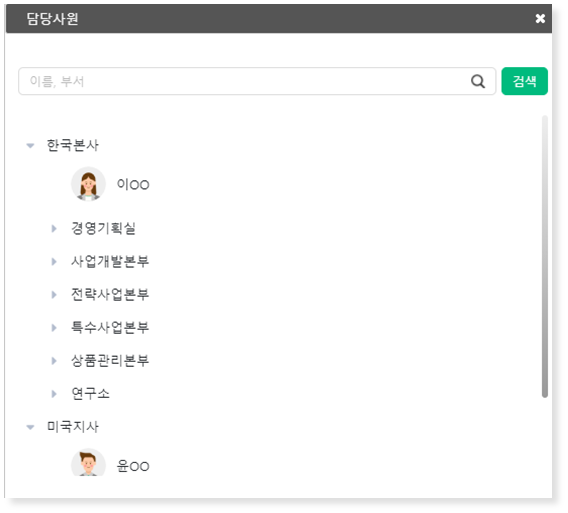
[4단계] 출고할 제품을 선택하는 경우는 세 가지가 있습니다. 아래 설명을 참고해주세요.
① 기존에 등록된 출고요청 건이 있는 경우 클릭해주세요.
② 교체출고 건인 경우 스위치를 on 상태( )로 만들어주세요.
)로 만들어주세요.
③ 상품을 직접 불러올 경우 재고목록 버튼을 눌러주세요.
④ 출고될 상품이 표시됩니다.

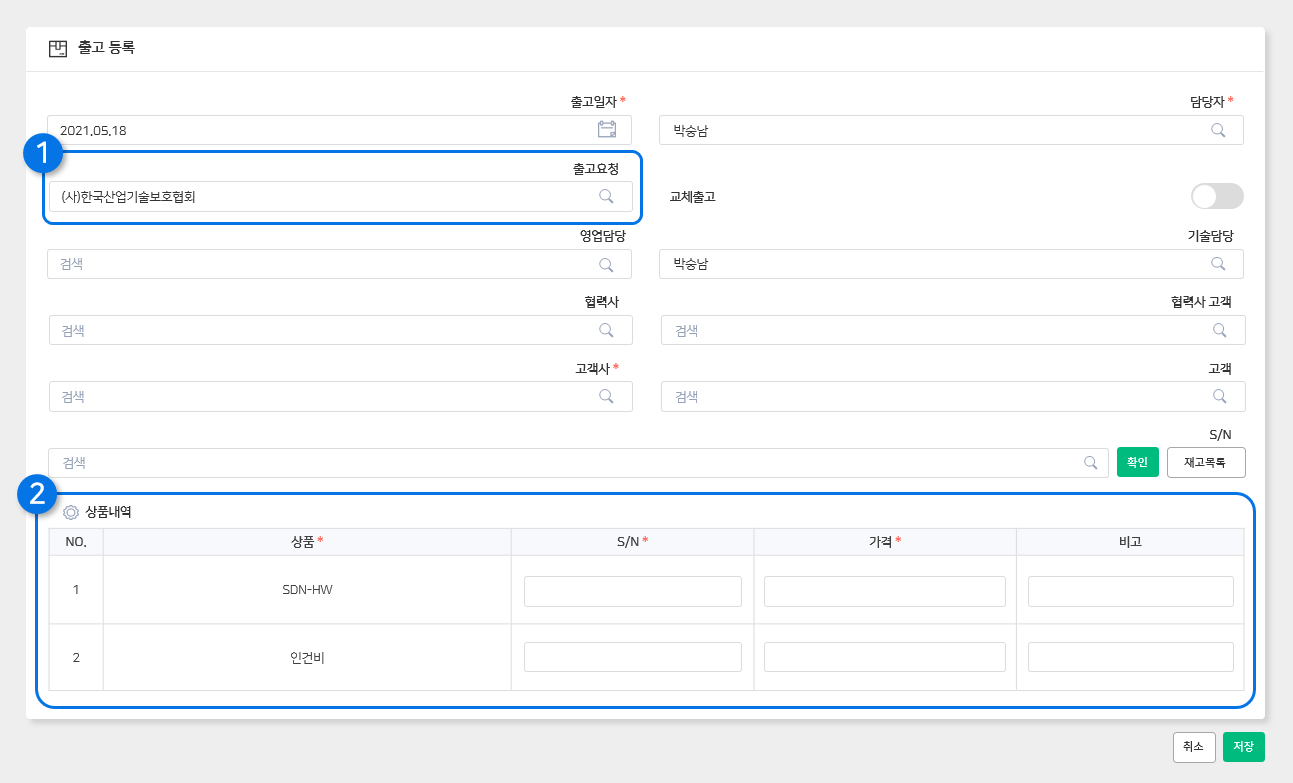
출고요청을 선택하는 화면은 다음과 같습니다.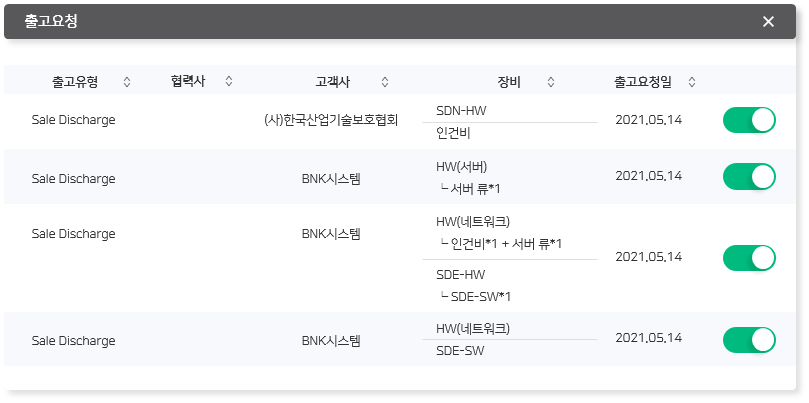 ② 요청건에 대한 출고 제품이 자동으로 입력됩니다.
② 요청건에 대한 출고 제품이 자동으로 입력됩니다.
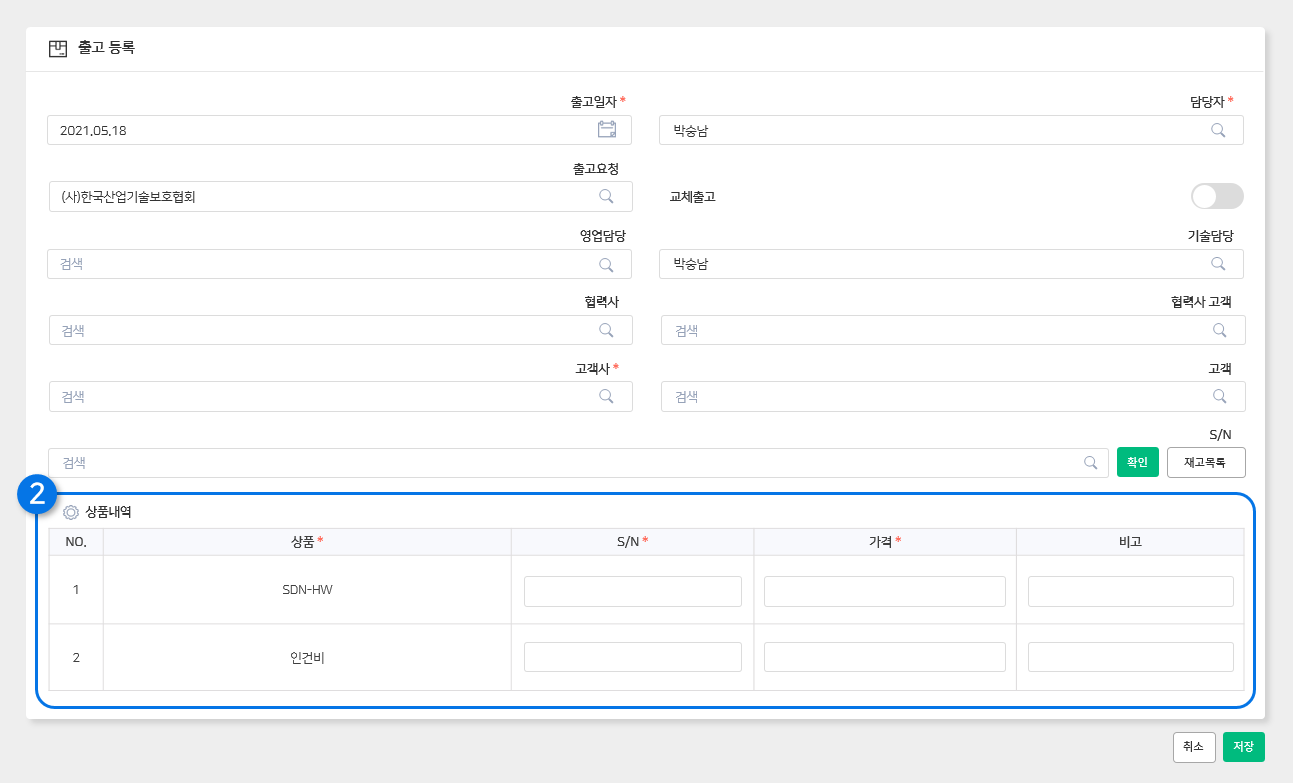
② 교체출고 버튼을 눌러 off( )에서 on(
)에서 on(
 )으로 바꿔주세요.
해당 고객사로 출고되어있는 S/N리스트가 나타납니다.
)으로 바꿔주세요.
해당 고객사로 출고되어있는 S/N리스트가 나타납니다.
③ S/N을 선택하면 상품 내역에 해당 상품이 추가됩니다.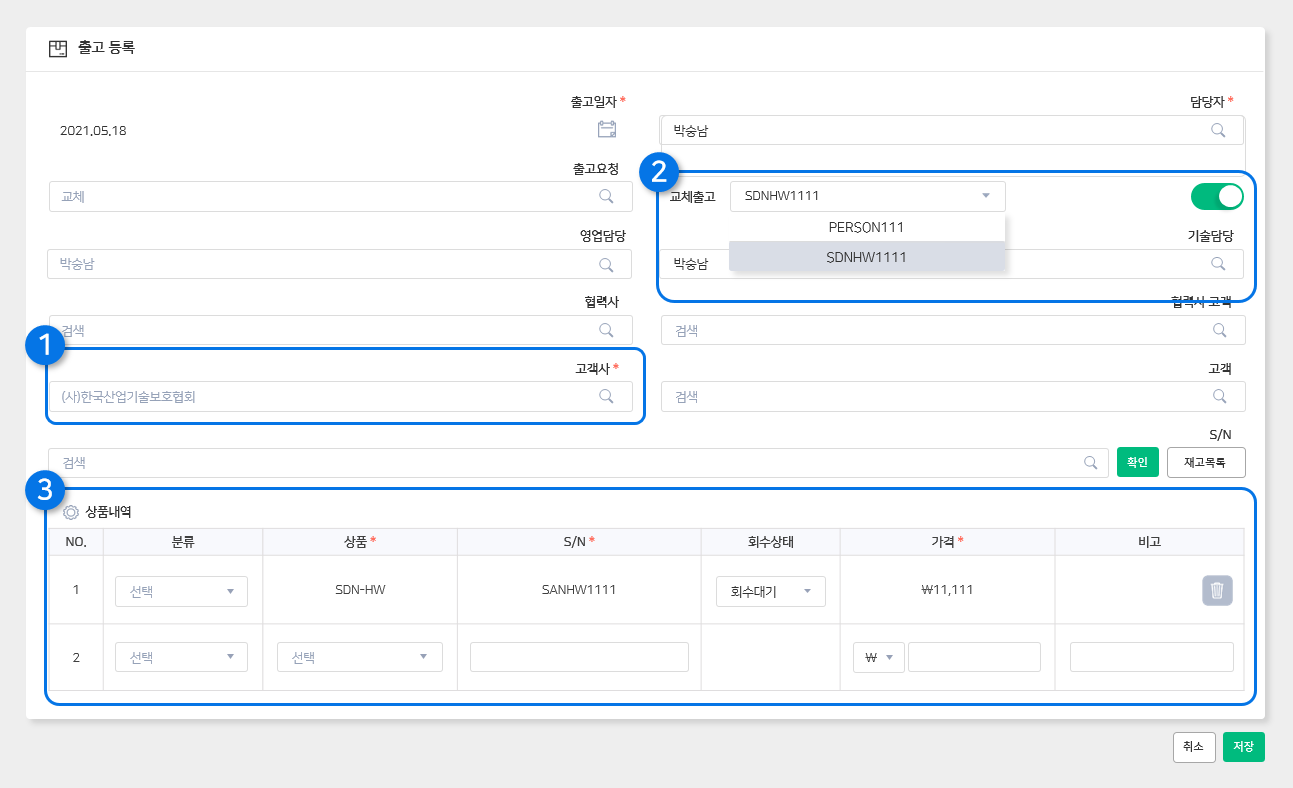
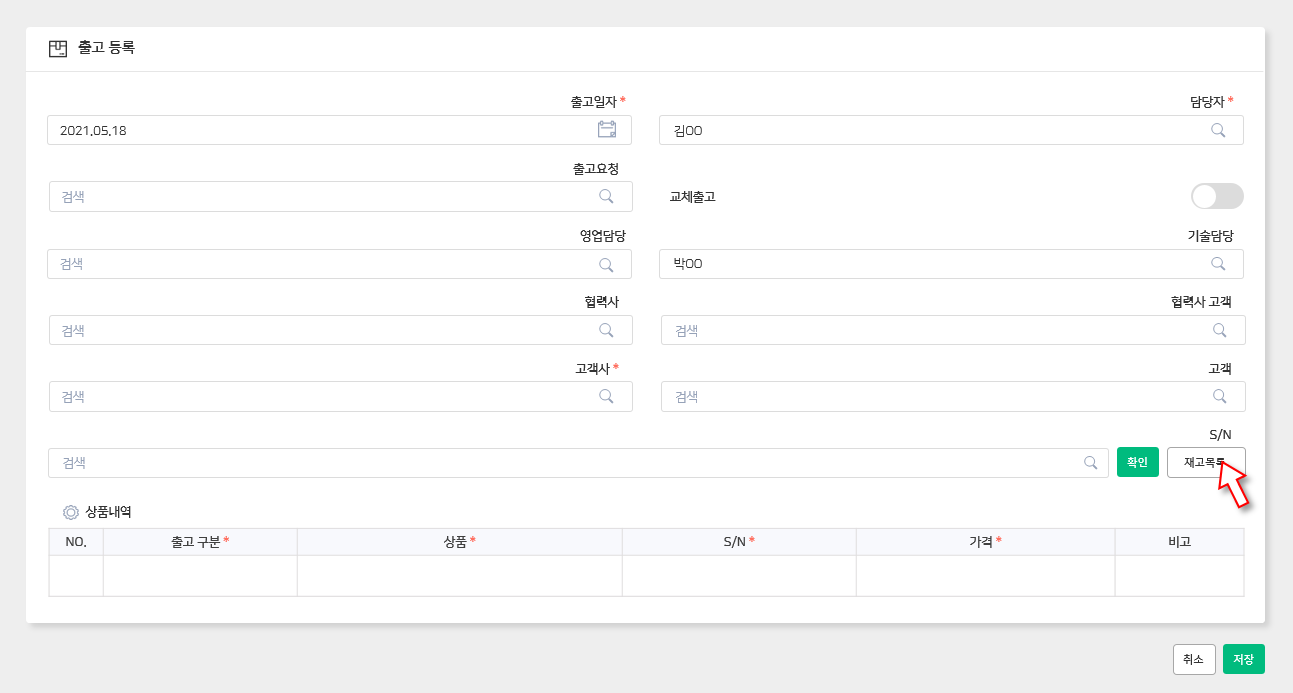 등록된 재고목록에서 출고하려는 상품의 체크박스에 체크한 후 불러오기 버튼을 눌러주세요.
등록된 재고목록에서 출고하려는 상품의 체크박스에 체크한 후 불러오기 버튼을 눌러주세요.

[5단계] 필요한 정보를 추가적으로 입력하신 후, 작성이 완료되면 ‘저장’ 버튼을 눌러주세요.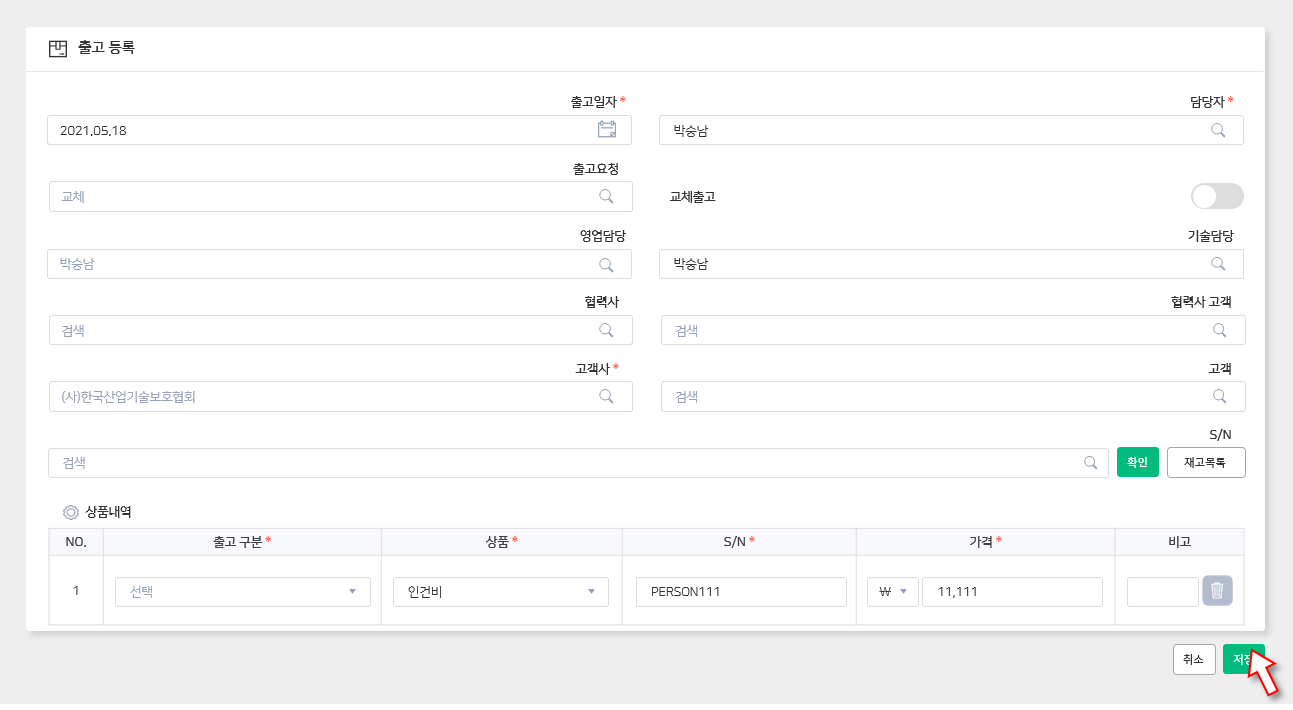

[2단계] 출고을 등록하는 기본 화면입니다.
🔔 출고 구분, 상품 등의 옵션은 각 회사에 맞게 [설정] 할 수 있습니다.
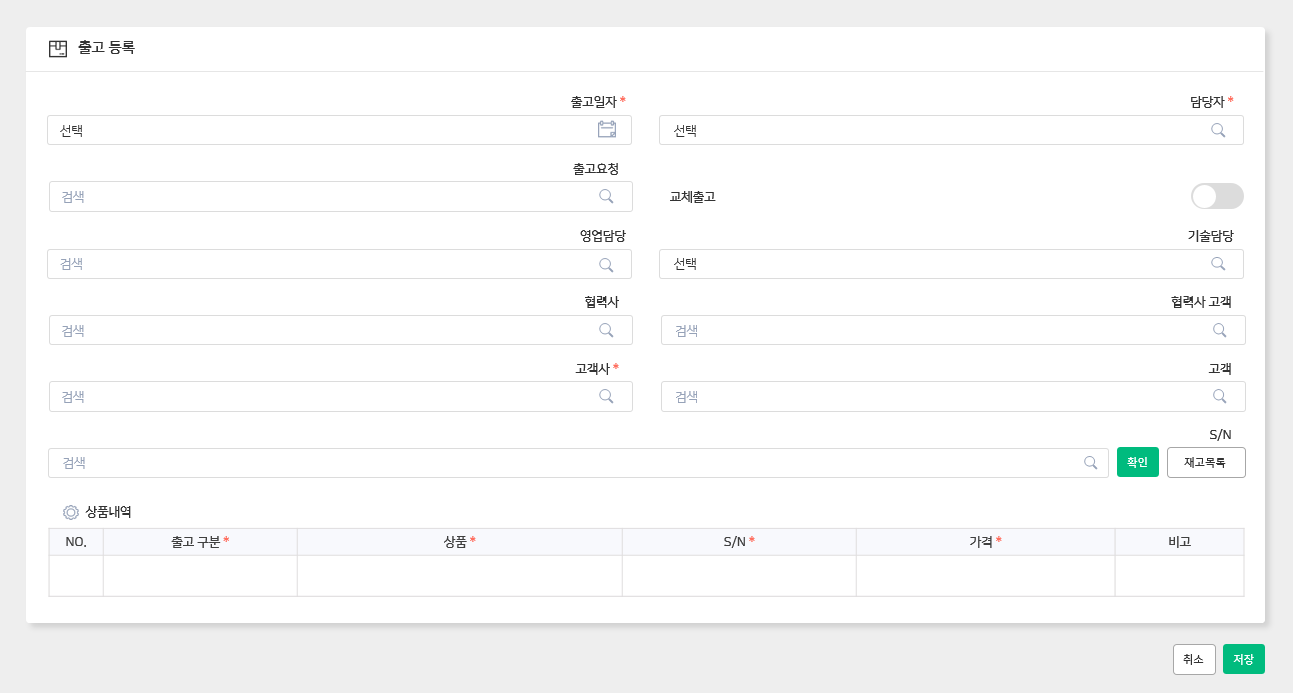
[3단계] 담당자를 설정하는 화면은 다음과 같습니다. 담당자의 기본값은 로그인한 사용자로 설정되어 있으며 필요한 경우 다른 사용자로 설정할 수 있습니다.
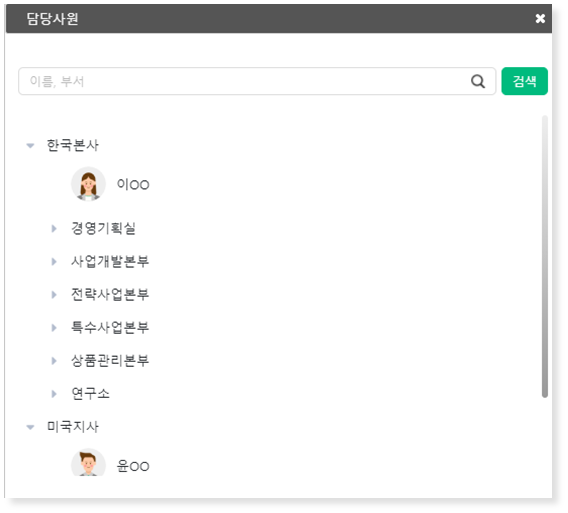
[4단계] 출고할 제품을 선택하는 경우는 세 가지가 있습니다. 아래 설명을 참고해주세요.
① 기존에 등록된 출고요청 건이 있는 경우 클릭해주세요.
② 교체출고 건인 경우 스위치를 on 상태(
 )로 만들어주세요.
)로 만들어주세요.
③ 상품을 직접 불러올 경우 재고목록 버튼을 눌러주세요.
④ 출고될 상품이 표시됩니다.

⦁ 기존 출고요청건 불러오기
① 출고요청란을 눌러 기존 출고요청건을 선택해주세요.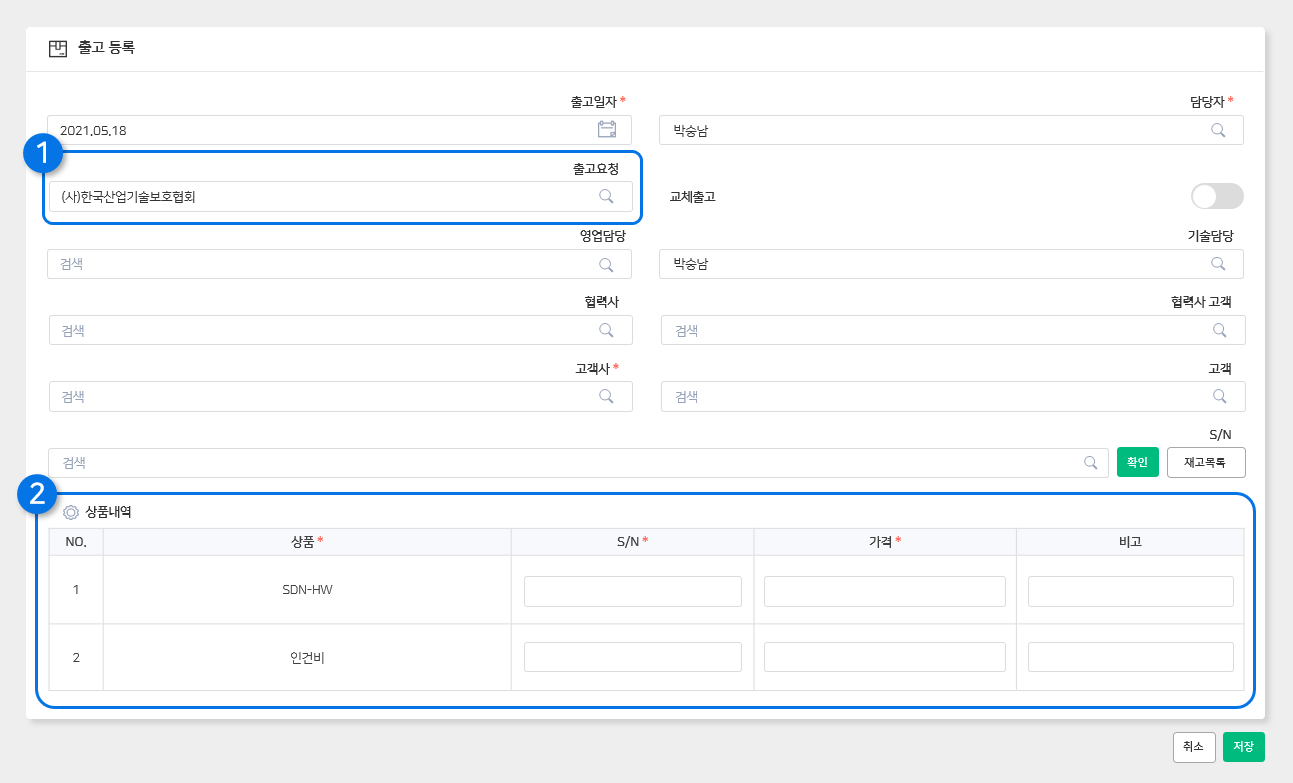
출고요청을 선택하는 화면은 다음과 같습니다.
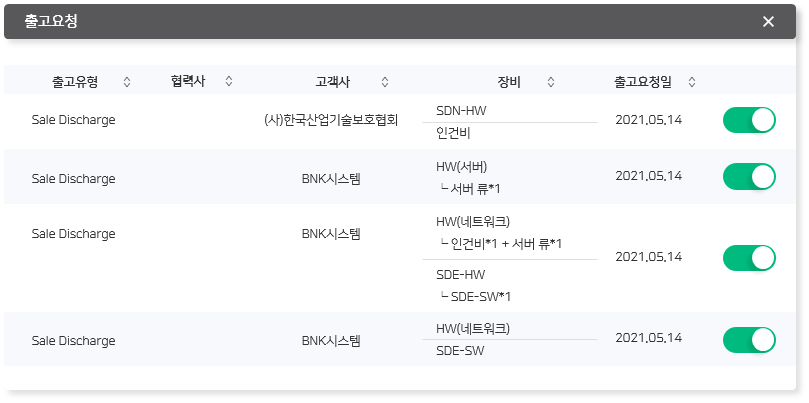 ② 요청건에 대한 출고 제품이 자동으로 입력됩니다.
② 요청건에 대한 출고 제품이 자동으로 입력됩니다.
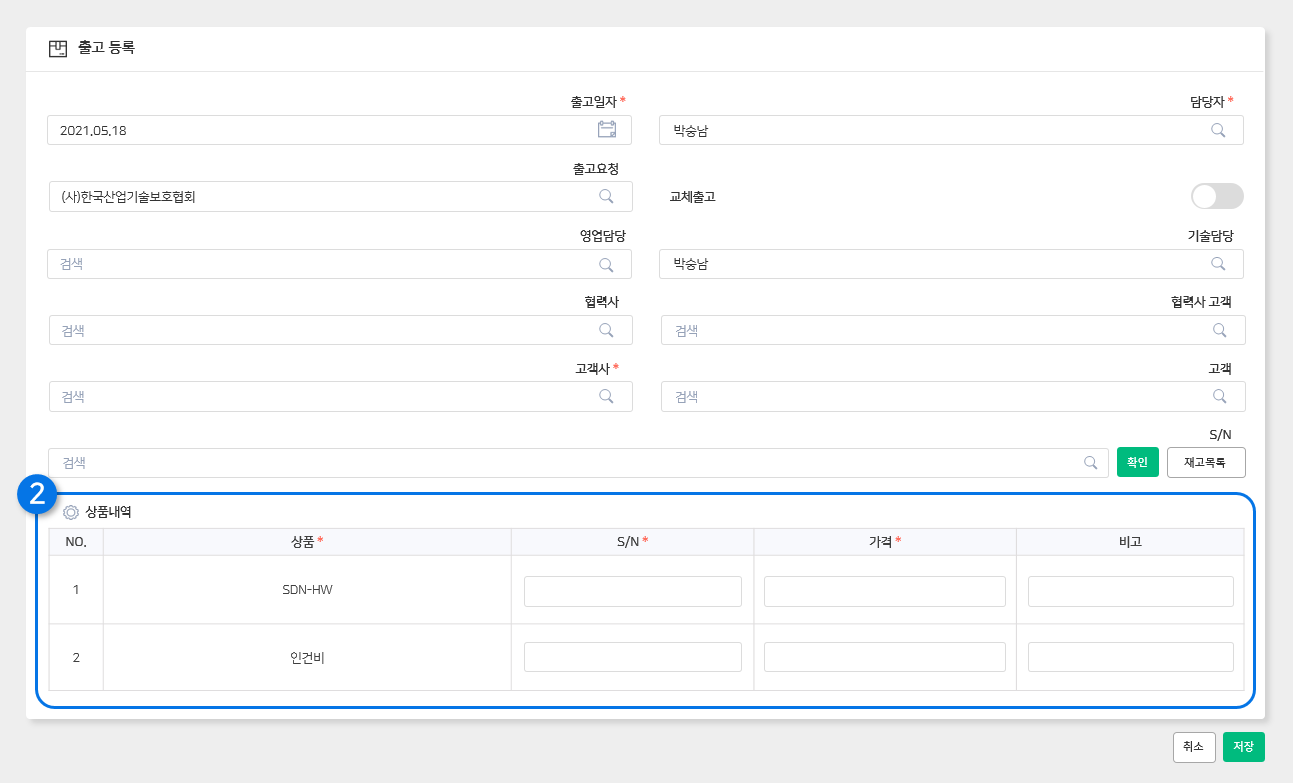
⦁ 교체출고 등록하기
① 먼저 교체출고를 원하는 고객사를 선택해주세요.② 교체출고 버튼을 눌러 off(
 )에서 on(
)에서 on(
 )으로 바꿔주세요.
해당 고객사로 출고되어있는 S/N리스트가 나타납니다.
)으로 바꿔주세요.
해당 고객사로 출고되어있는 S/N리스트가 나타납니다. ③ S/N을 선택하면 상품 내역에 해당 상품이 추가됩니다.
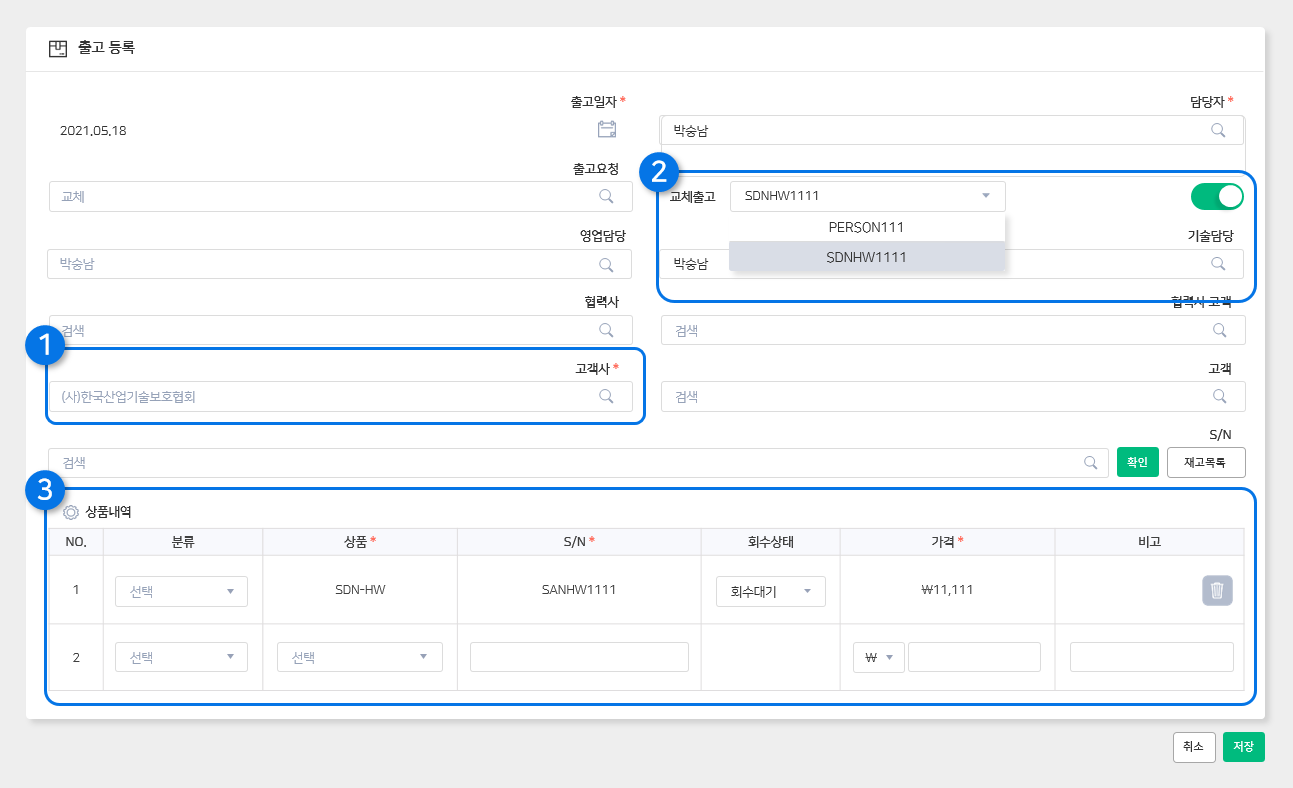
⦁ 출고상품 직접 불러오기
츨고상품을 직접 선택하시려는 경우 ‘재고목록’버튼을 눌러주세요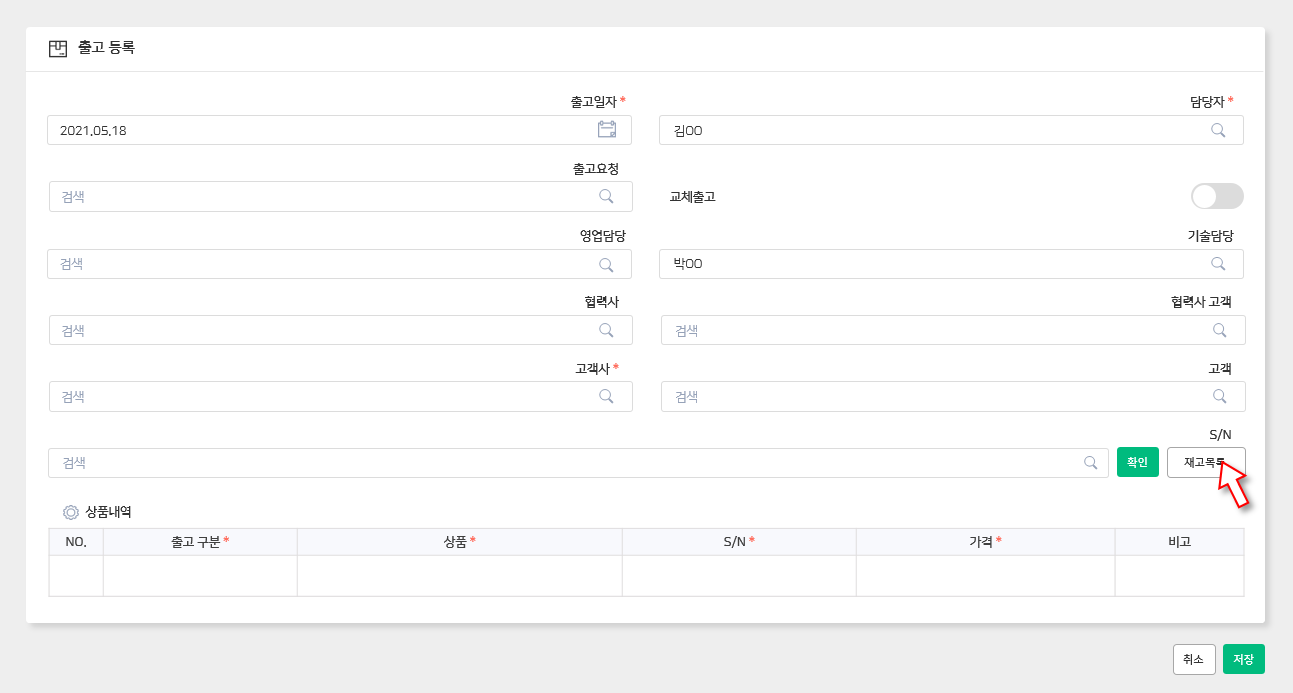 등록된 재고목록에서 출고하려는 상품의 체크박스에 체크한 후 불러오기 버튼을 눌러주세요.
등록된 재고목록에서 출고하려는 상품의 체크박스에 체크한 후 불러오기 버튼을 눌러주세요.

[5단계] 필요한 정보를 추가적으로 입력하신 후, 작성이 완료되면 ‘저장’ 버튼을 눌러주세요.
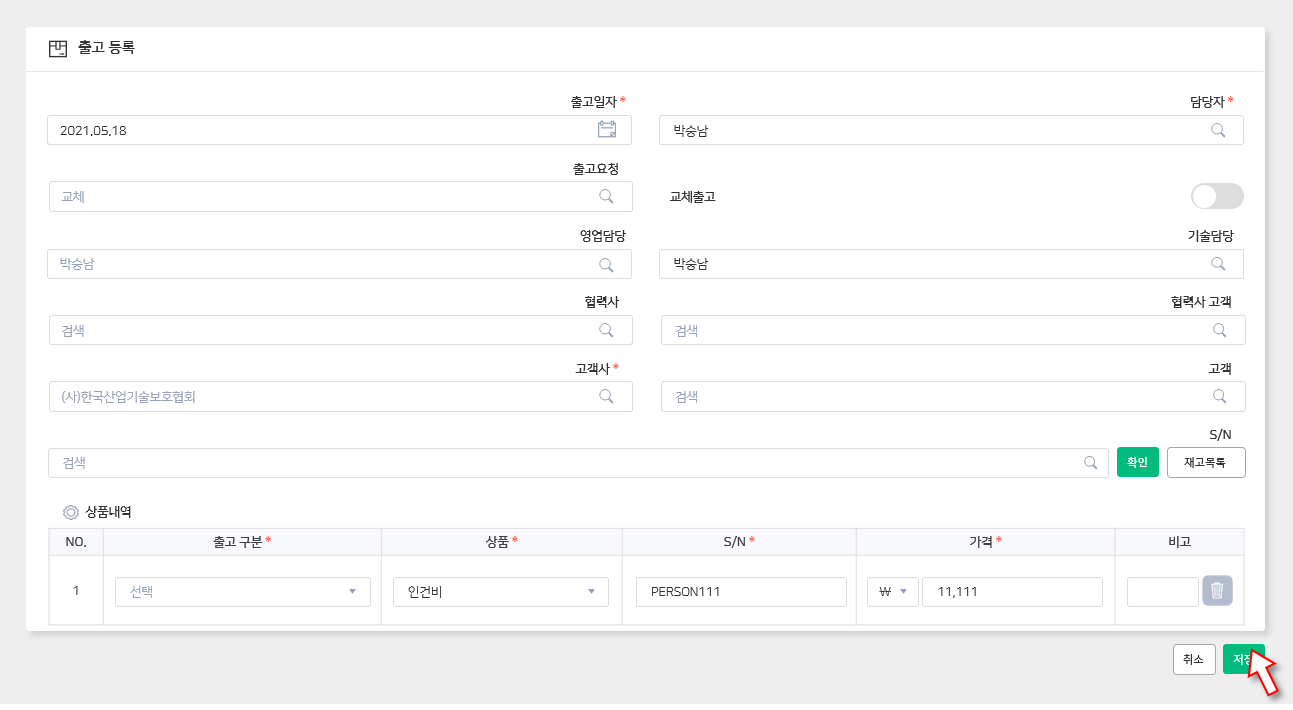
2. 출고 목록 조회
출고된 상품의 목록을 확인할 수 있습니다.
① 검색 기능 을 통해 특정 결과를 조회할 수 있습니다.
② 한 페이지에 조회할 목록의 개수를 설정할 수 있습니다.
③ 다운로드( ) 버튼을 누르면 등록된 리스트를 엑셀 파일의 형태로 다운로드할 수 있습니다.
) 버튼을 누르면 등록된 리스트를 엑셀 파일의 형태로 다운로드할 수 있습니다.
④ 각 행의 끝에 있는 버튼( )을 통해 삭제 또는 수정이 가능합니다.
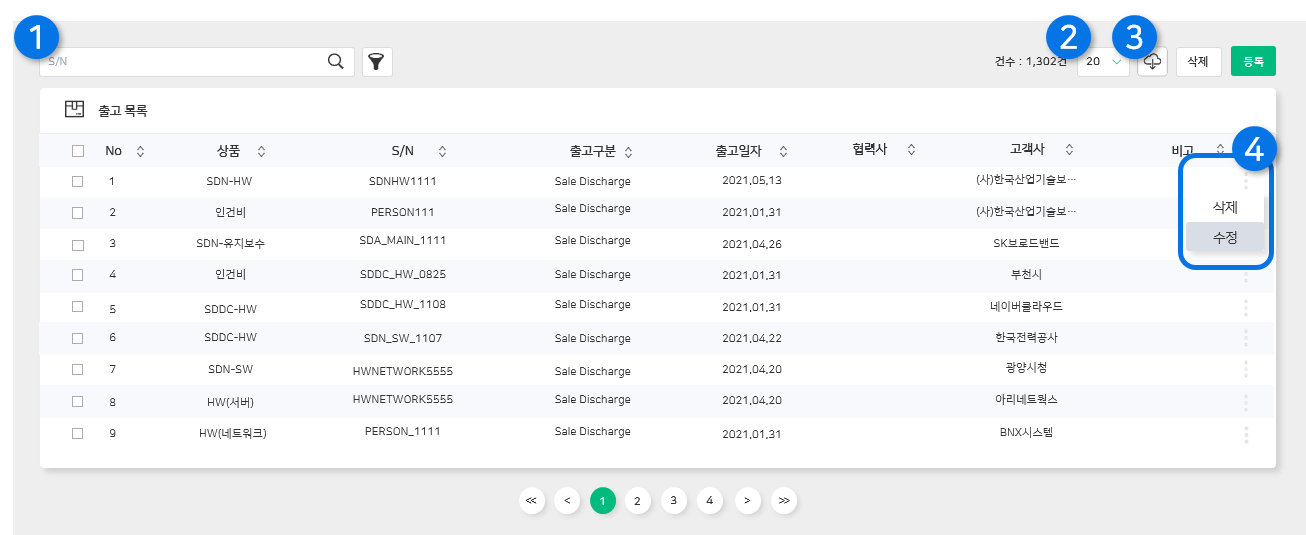
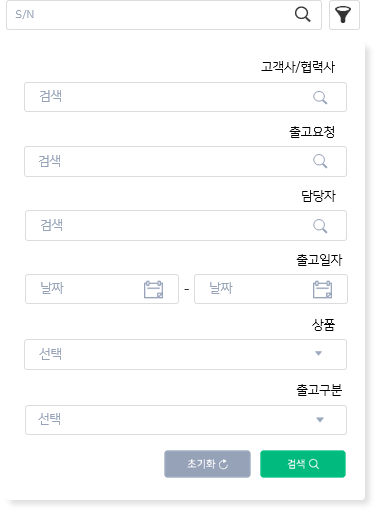

① 검색 기능 을 통해 특정 결과를 조회할 수 있습니다.
② 한 페이지에 조회할 목록의 개수를 설정할 수 있습니다.
③ 다운로드(
 ) 버튼을 누르면 등록된 리스트를 엑셀 파일의 형태로 다운로드할 수 있습니다.
) 버튼을 누르면 등록된 리스트를 엑셀 파일의 형태로 다운로드할 수 있습니다.
④ 각 행의 끝에 있는 버튼( )을 통해 삭제 또는 수정이 가능합니다.
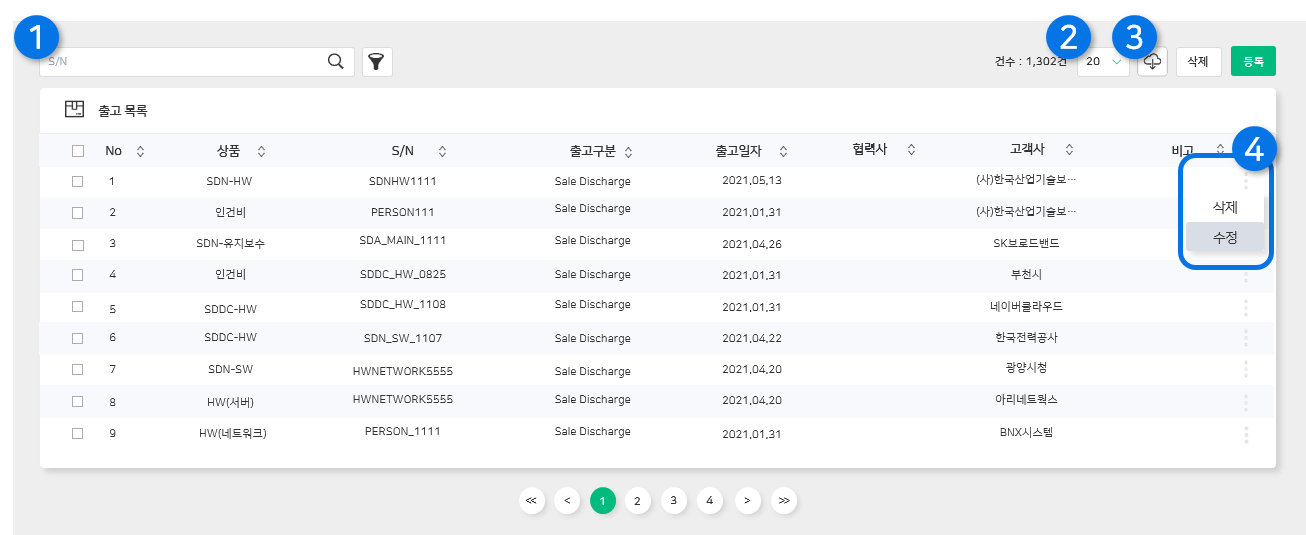
– 검색 기능 활용하기 🔍
S/N(시리얼넘버, Serial Number) 입력으로 출고 상품을 검색할 수 있습니다. 필터를 사용하시는 경우 ‘ 고객사/협력사, 고객, 담당자, 출고일자, 상품, 상태, 출고 구분’별로 조회가 가능합니다. 검색 버튼을 누르면 설정한 검색 조건에 맞는 결과가 조회되며, 초기화 버튼을 누르시면 입력된 검색조건을 모두 초기화할 수 있습니다.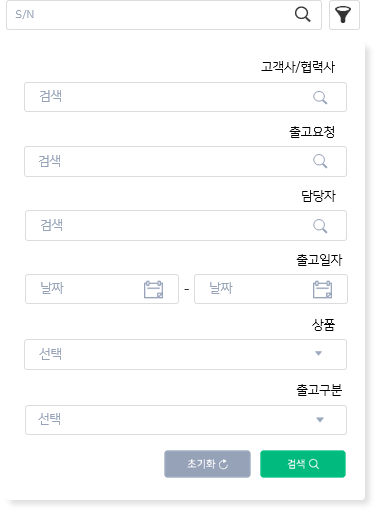
– 입출고내역 확인하기
목록상의 S/N(시리얼넘버, Serial Number)를 클릭하면 해당 상품의 입출고 내역을 확인할 수 있습니다. 조회 화면은 다음과 같이 제공됩니다.
AIWORKS는 언제나 열려있습니다
서비스 이용에 궁금한 사항이 있다면 언제든지 문의해주세요.
AIWORKS는 고객님의 문의사항을 빠르고 정확하게 해결하기 위해 최선을 다하겠습니다.
(주)어드밴탭
주소: 서울시 구로구 디지털로 306, 대륭포스트타워 2차 1010호
대표전화: 070 - 4633 - 2548
mail: support@advantapp.com
Copyright 2024 ADVANTAPP Co. , Ltd. ALL RIGHTS RESERVED.
주소: 서울시 구로구 디지털로 306, 대륭포스트타워 2차 1010호
대표전화: 070 - 4633 - 2548
mail: support@advantapp.com
Copyright 2024 ADVANTAPP Co. , Ltd. ALL RIGHTS RESERVED.
| 제품 | 고객지원 | 약관 및 정책 |
|---|---|---|
| SFA | 무료체험 | 이용약관 |
| 전자결재 / 근태관리 | 도입문의 | 개인정보처리방침 |
| MYDRIVE | 서비스요금 | 위치기반서비스 이용약관 |
| MESSENGER | 사용가이드 | |
| WORKS |



